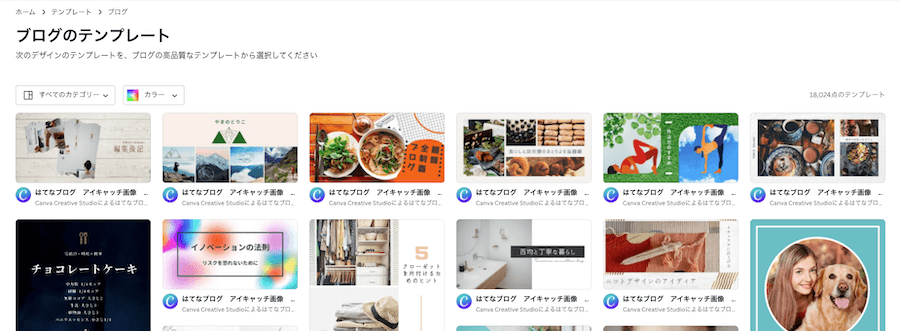と考える方向けに、Canvaを2年以上使っている私が詳しく解説していきます。
本記事ではCanvaの画像保存方法や画像ファイルの整理方法、そしてCanvaにあるテンプレや気に入った素材の保存方法など、Canvaの保存に関することを詳しく解説します。

CanvaProのメリットはライバルと差をつけるおしゃれアイキャッチ画像の豊富さ!
今なら30日間無料でPro版を体験できる!
CanvaProならおしゃれで使いやすいアイキャッチに使える画像が豊富!無料では絶対手に入らないものばかりです。途中で解約しても費用がかからないので、とりあえず欲しい画像をダウンロードしてから解約という手段もあり!
使い勝手が良ければ続けるといった楽な気持ちで使ってみて大丈夫なツールですよ!
30日間無料でCanvaProを試してみる
![]() ※無料体験もいつ終わるかわからないのでお早めに
※無料体験もいつ終わるかわからないのでお早めに
Canvaで作成中の画像を保存する方法

結論から申し上げると、Canvaは下の動画の左上の雲で示しているように自動で保存をしてくれます。
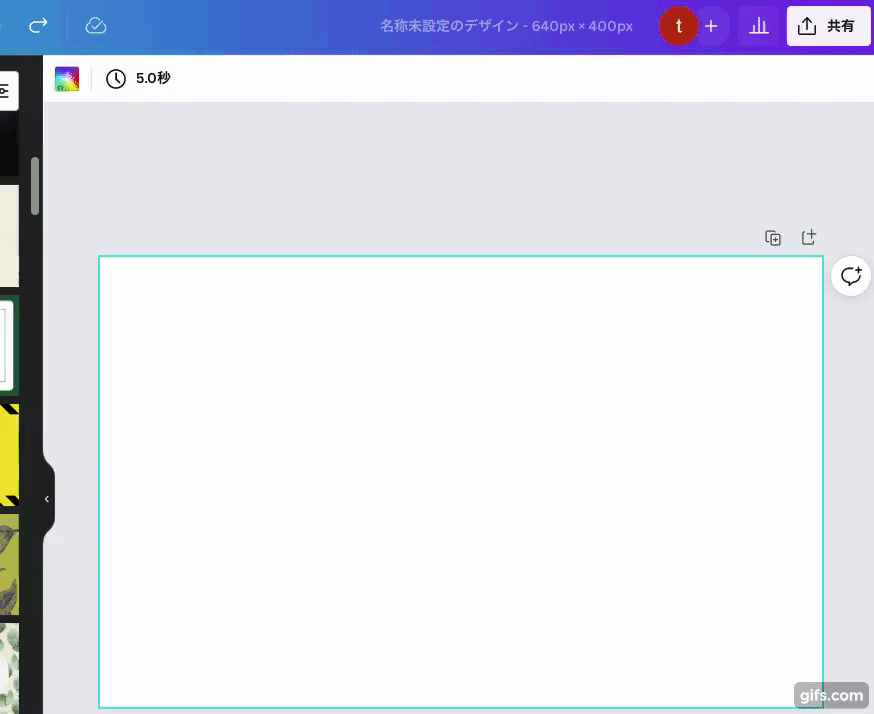
保存のタイミングは何かご自身が画像に対してアクションを行ったあとすぐですよ。
なので、高頻度で保存されるので、もし何か起きても直前に行っていたことが保存されているので安心ですね。
ただ、自分のタイミングで保存したいと思うことや、ネットに常に繋がっておらず、自動保存のタイミングがうまくいかなることもあります。
そうした時に手動で保存する方法があるので、こちらも紹介していきますね。
下の画像のように「ファイル」→「保存」を押してください。
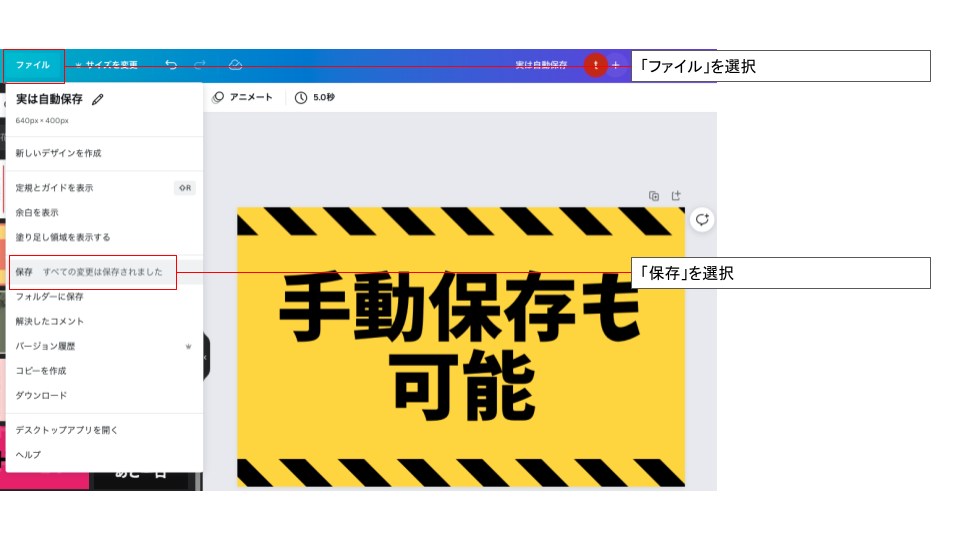
そうすることで、保存がうまくいっていなかったときや自分のタイミングで保存したいときに手動で保存することができますよ。

Canvaで作った画像をフォルダに分けて保存する方法


と悩む方向けの解決策です。
ただ、無料会員だと2フォルダまでしか作成できないので、制作した画像がたくさんになった方はCanvaPro会員になることをおすすめします。
CanvaPro会員は作成可能なフォルダの数だけではなく、ライバルと差をつけられる画像がたくさん使用できたり、ワンクリックで背景を透明にできたりととても便利ですよ。
今なら30日間無料でCanvaPro会員をトライアルできるので、まだCanvaPro登録されてない方は是非このタイミングに登録してみてくださいね。
![]() ※無料体験もいつ終わるかわからないのでお早めに
※無料体験もいつ終わるかわからないのでお早めに
あまり使えないと思った場合でも、ペナルティもなくトライアルをやめることができるので安心ですよ。
CanvaProのことをもっと詳しく知りたい方は、CanvaProのメリット、デメリットを正直に紹介している記事があるので、下記の記事をご覧ください。
-

-
【ブロガー必須ツール】CanvaProの評判や料金・デメリットを解説
CanvaPro版があるけど、どうなんだろう?気になるけど、お金払いたくないから悩む。実際に使った人の評判を聞いてみたい! と悩む方向けに、CanvaProを1年以上使用する私が、Can ...
続きを見る
それでは、画像をフォルダで整理して保存する方法を解説していきますね。
step
1「プロジェクト」へ移動
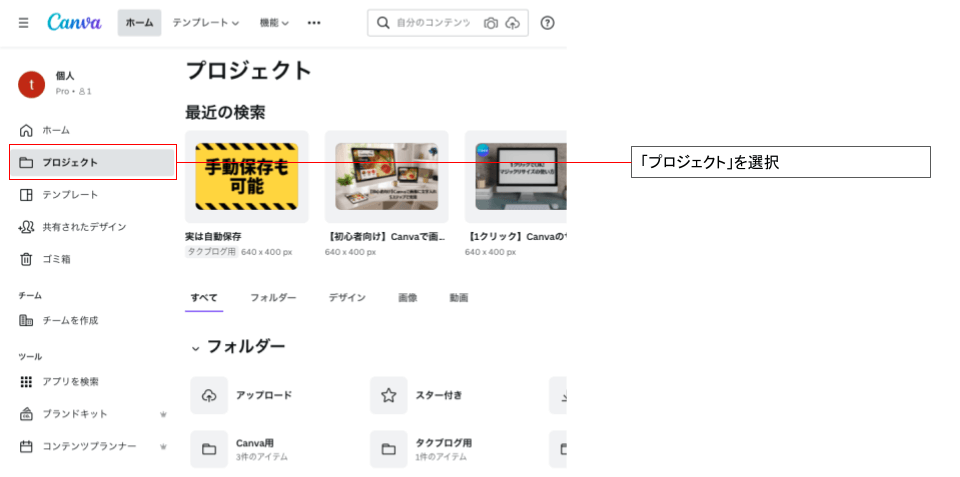
step
2右上の「+」から新しくフォルダを追加を選択
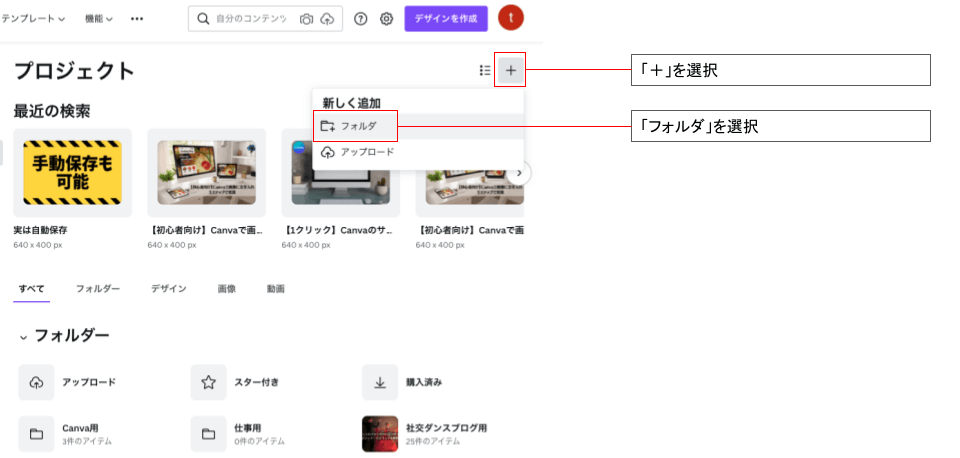
step
3「フォルダー名」に名称を設定して「フォルダーを作成する」を選択
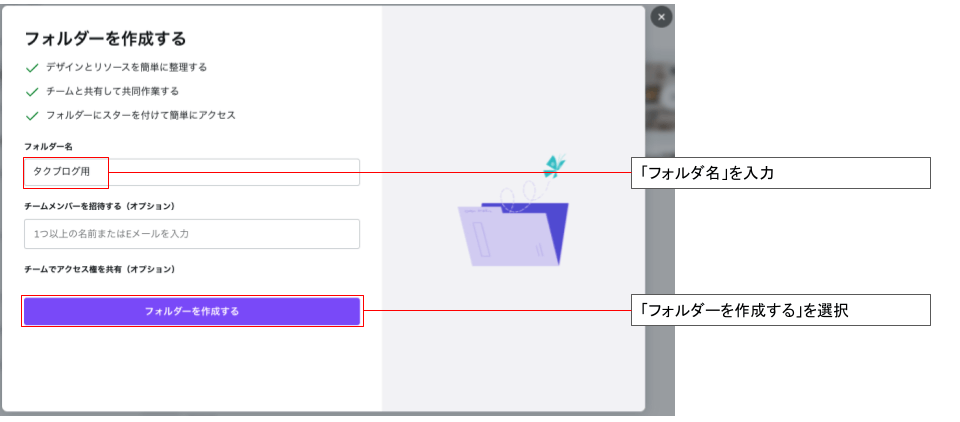
step
4「デザイン」を選択して移動する
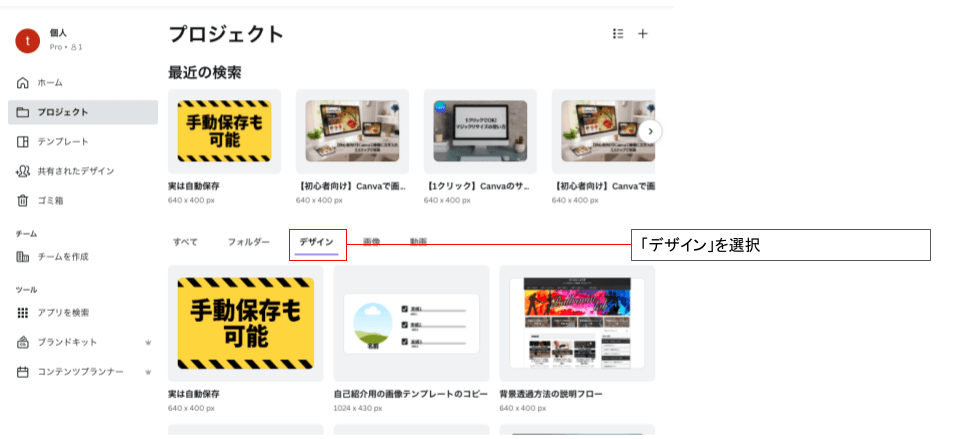
step
5フォルダ整理したいデザインの「…」をクリックして「フォルダーに移動」を選択
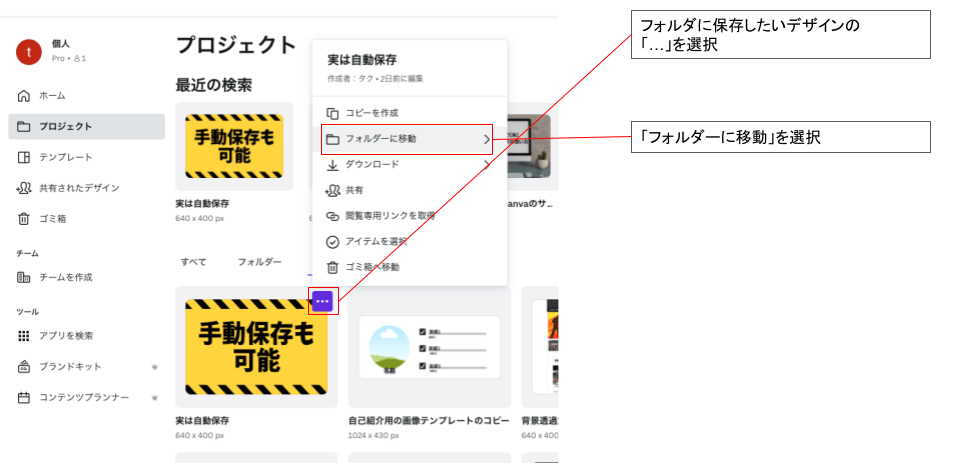
step
6移動したいフォルダを選択して、「ここに移動する」を選択
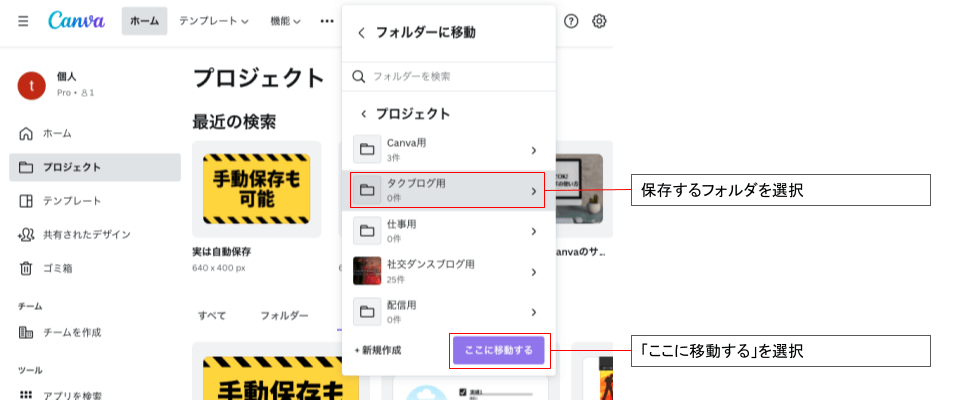
step
7フォルダーを選択して保存したフォルダを確認する
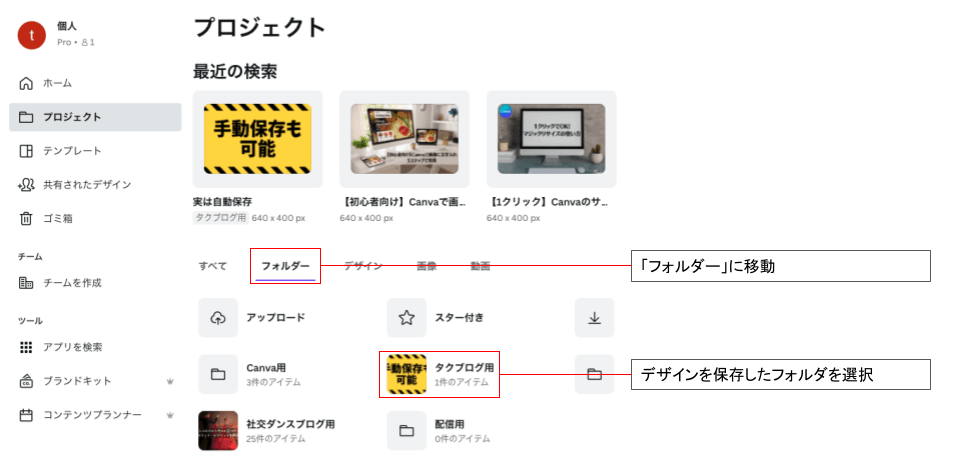
step
8指定したフォルダにデザインが保存されていれば完了
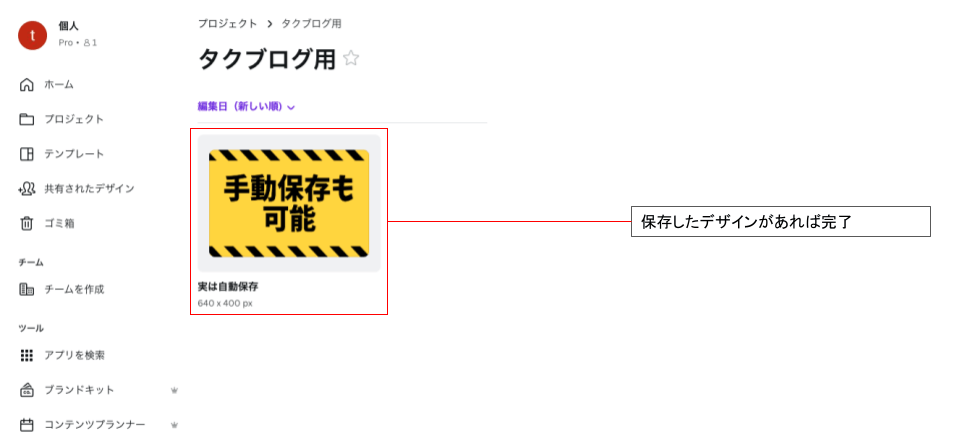

Canvaにある気に入ったテンプレや素材を保存する方法


と悩む方むけの解決策をお伝えします。
Canvaはデザインをするだけでなく下の画像のように、デザインする時に使えるおしゃれなテンプレートも豊富に取り揃えています。
例えば上のようにブログで使えるテンプレートだけで、18,000点以上もあるので、自分の好みのデザインに必ず出会えますよ。
テンプレなどをみている中で、「おしゃれなデザインのテンプレートや素材を今度使いたいから手元に置いておきたい」となったときにすぐ手元に置くための方法を紹介していきますね。
たった、2ステップで終わるのでとても簡単です。
気に入ったデザインを見つけたところからスタートです。
step
1気に入ったデザインの上にカーソルを合わせる
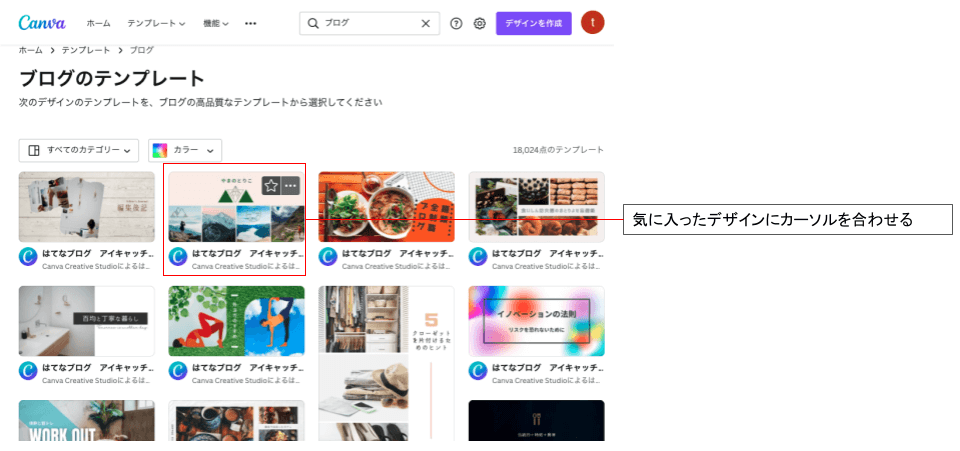
step
2星マークを選択する
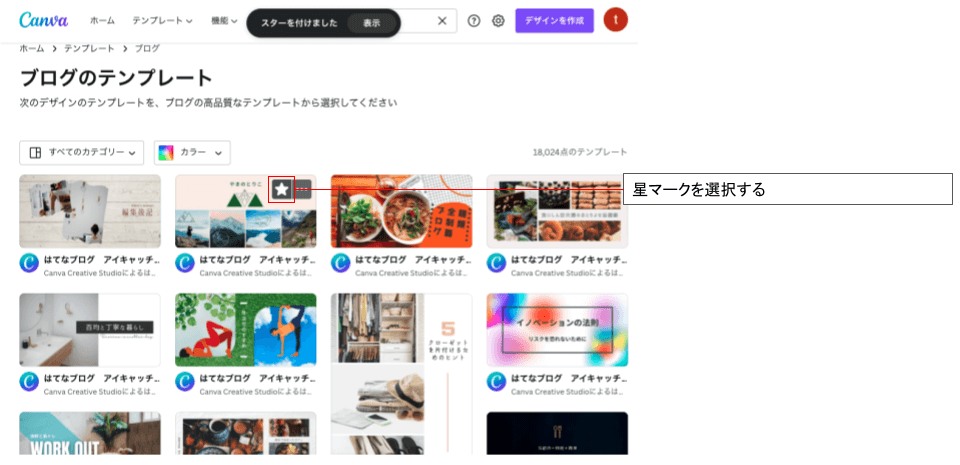
たった、これだけです。
お気に入りで星マークをつけたデザインは、プロジェクトに移動して、下記の「スター付き」というフォルダに格納されているので使いたい時は、そのフォルダにアクセスしてくださいね。
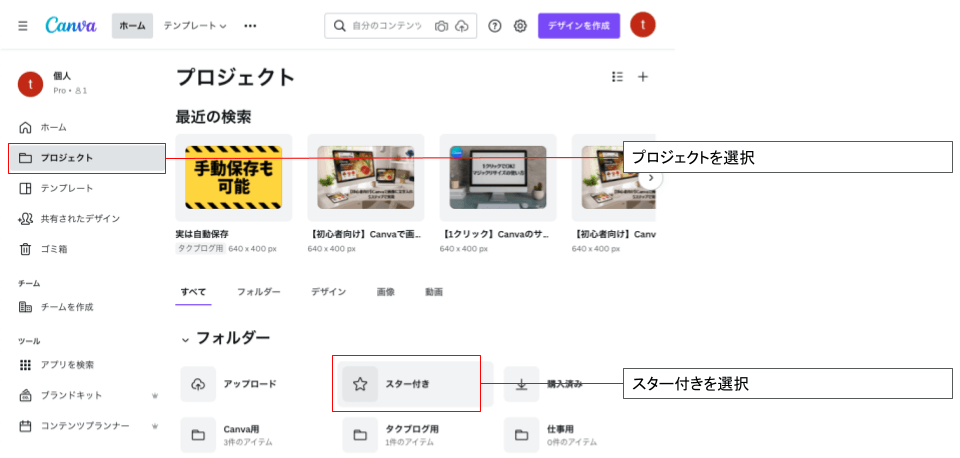
そうすると、下のように先ほど星マークをつけたデザインがすぐ使える状態で保存されています。
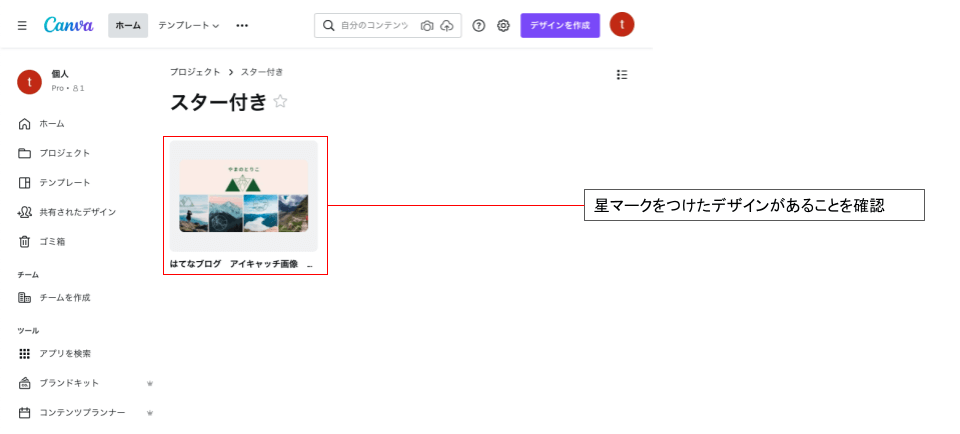

楽しいデザイン制作を行おう!

Canvaの保存に関する内容を詳しく解説してきました。
具体的には下記の3つの内容になります。
Canvaの保存に関する3つの方法
どれも覚えておいて損がないことばかりです。
ぜひ、方法を覚えてCanvaを使いこなしてくださいね。
今回行ったフォルダ保存の方法で、無料会員だとフォルダが2つしか作れず、デザインを行っていく場合に不便が生じる可能性が高いです。
CanvaProならフォルダを自由に無制限に作れるだけでなく、下記のようなメリットがあるので、今も利用している私としてもとてもおすすめのデザインツールです。
CanvaProの4つのメリット
- 【コスパ最強】アイキャッチにバッチリの画像が無制限に使える
- 【簡単】画像検索からアイキャッチ制作までを1つのツールで完結!
- 【細かいところのこだわり】読者の目を惹くおしゃれなフォント多数
- 【ワンクリックで簡単】背景を簡単に透過できる!
30日間無料でトライができ、途中で解約しても費用がかからないので安心です。
下のボタンから有料プラン(Canva Pro)に登録すると、今なら30日間無料で体験ができます。この機会にぜひお試しください。
![]() ※無料体験もいつ終わるかわからないのでお早めに
※無料体験もいつ終わるかわからないのでお早めに
CanvaProのメリット、デメリット解約方法も紹介しているので、気になる方はぜひチェックしてみてください。
-

-
【ブロガー必須ツール】CanvaProの評判や料金・デメリットを解説
CanvaPro版があるけど、どうなんだろう?気になるけど、お金払いたくないから悩む。実際に使った人の評判を聞いてみたい! と悩む方向けに、CanvaProを1年以上使用する私が、Can ...
続きを見る
-

-
体験済!CanvaPro無料トライアル解約方法と忘れない対策3つ
CanvaProの無料トライアル解約方法を知りたい!あと、始めた後に無料トライアルを解約し忘れることを防ぎたい。 こんな疑問を解決します。 本記事の内容 体験済!失敗しない ...
続きを見る
今回は以上です。